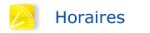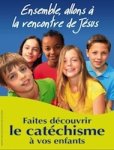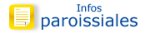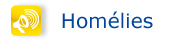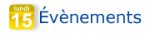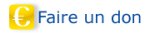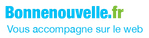- 23/196 Adoration
- 11/196 Couple
- 34/196 Enfants
- 12/196 Fraternité
- 65/196 Homélie
- 55/196 Jeunes
- 10/196 MP3
- 81/196 Musique
- 49/196 Ouvert à tous
- 6/196 Photo
- 6/196 Pèlerinage
- 32/196 Sacrement
- 3/196 Service
- 196/196 Vidéo
Contenu masqué




Contenu masqué
Haut de page | Contact | Horaires | Rendez-vous | Nouveaux | Contributeurs | Mentions légales | RSS | Plan du site | Espace privé | Site Bonnenouvelle.fr
Paroisse de Rambouillet - 46 Rue Gambetta - 78120 Rambouillet - Tél. : +331 34 57 36 30 - Parking - Plan d’accès